Su plataforma de comercio electrónico debe ser fácil de usar y mantener. WordPress encaja perfectamente porque le permite crear cualquier tipo de sitio web y es fácil de usar; incluso para principiantes.
WordPress también tiene miles de temas disponibles para adaptarse a casi cualquier nicho, por lo que es la opción principal para muchos propietarios de comercio electrónico.
En esta publicación hablaremos sobre cómo construir un sitio de comercio electrónico con WordPress. Descubrirás cómo elegir el tema adecuado. Además, le mostraremos cómo poner su tienda en línea en funcionamiento fácilmente.
¿Por qué usar WordPress para una tienda de comercio electrónico?
WordPress tiene una gran cantidad de temas para elegir y también tiene miles de complementos que agregan funcionalidad adicional a su sitio. De hecho, existen varios complementos diseñados específicamente para convertir su sitio de WordPress en una tienda en línea.
Uno de los complementos más populares para este propósito es WooCommerce. Le permite vender productos tanto digitales como físicos. WooCommerce se integra instantáneamente con diferentes pasarelas de pago y tiene su propio conjunto de extensiones que le permiten sincronizar pedidos con su software de contabilidad, ofrecer métodos de envío adicionales, imprimir facturas y etiquetas de envío, enviar correos electrónicos automáticamente a los clientes que abandonan sus carritos y más.

Cómo elegir un tema de comercio electrónico de WordPress
Un sitio atractivo puede ayudarlo a atraer más visitantes y convertirlos en clientes, sin embargo, el diseño no es lo único en lo que debe enfocarse cuando busque un tema de WordPress. Aquí hay algunas cosas clave que debe buscar.
1. Elija un tema con las funciones adecuadas
Si bien la mayor parte de la funcionalidad de comercio electrónico proviene del complemento, hay algunas características que se encuentran en los temas que mejorarán la experiencia del cliente. En particular, le recomendamos que busque un tema que ofrezca las siguientes características:
- Megamenú. Un megamenú generalmente actúa como un menú desplegable que revela páginas y enlaces adicionales a medida que navega por él. Le permite organizar su navegación y agregar categorías de productos y páginas sin abrumar a los visitantes.
- Vista rápida. La capacidad de hacer clic en un producto y ver instantáneamente los detalles o agregar el producto al carrito reduce la cantidad de clics que los visitantes deben hacer y puede mejorar la tasa de conversión.
- Modo catálogo. Del mismo modo, si elige un tema con un modo de catálogo, sus visitantes pueden navegar por sus productos sin tener que hacer clic en una cantidad increíble de páginas y categorías.
Envato ofrece muchas opciones cuando se trata de Temas de WordPress de comercio electrónico.
2. No ignores el espacio en blanco
Si es posible, opte por un tema que tenga un diseño limpio con mucho espacio en blanco entre los elementos individuales. Esto permite que sus productos y llamadas a la acción se destaquen y facilita que sus clientes se concentren en todo lo que su tienda tiene para ofrecer.
3.Asegúrate de que tu tema sea fácil de personalizar.
La personalización del tema es clave para crear un aspecto coherente para su marca. Un tema que viene con un panel de configuración de tema o utiliza Personalizador te permite cambiar colores, fuentes y otros aspectos sin tener que tocar ningún código. Si elige un tema que viene con una integración de creador de páginas, también podrá cambiar fácilmente el diseño de sus páginas.

Cómo comenzar con su sitio web de comercio electrónico de WordPress
Para comenzar con su sitio de comercio electrónico en WordPress, deberá ocuparse de algunos detalles técnicos antes de agregar productos y modificar la configuración del tema. Para empezar, necesita comprar un nombre de dominio. También deberá comprar un plan de alojamiento, un tema para su sitio web y preparar su contenido, como imágenes y descripciones de productos.
1. Un nombre de dominio
Su nombre de dominio permite que sus visitantes lo encuentren en la web. Si ya tiene una tienda física, es una buena idea usarla para su nombre de dominio. Alternativamente, puede nombrar su tienda en función de los productos que vende o elegir un nombre más genérico en caso de que desee ampliar su inventario en el futuro.
2. Un plan de hospedaje
Una vez que se establece el nombre de dominio, debe elegir un plan de alojamiento para que las personas puedan acceder a su sitio. Hay muchas opciones cuando se trata de hospedaje, desde planes compartidos baratos hasta planes de hospedaje de WordPress administrados más costosos.
3. Un tema de WordPress
Como se mencionó anteriormente, WordPress no tiene escasez de temas de alta calidad para varios nichos. Si bien los temas gratuitos son agradables, a menudo no tienen soporte para el autor del tema y no se actualizan con tanta frecuencia como los temas premium. Mantener el tema actualizado es clave si desea asegurarse de que su sitio web ofrezca la mejor experiencia de usuario y sea seguro.
Afortunadamente, existen algunos mercados como Envato Elements que le permiten descargar un número ilimitado de temas de WordPress por una suscripción anual asequible. Esto significa que puede cambiar el tema tantas veces como desee. Una vez que haya encontrado el tema que le gusta, todo lo que necesita hacer es comprarlo y descargar el archivo comprimido a su computadora. También puede encontrar muchos temas para WooCommerce que se actualizan regularmente y le dan acceso a seis meses de soporte gratuito del autor en ThemeForest.
4. Contenido e imágenes
Por último, le recomendamos que prepare las imágenes y descripciones de sus productos, por lo que todo lo que necesita hacer es copiarlas y pegarlas después de instalar el tema y el complemento de WooCommerce. Esto acelera el proceso de configuración del sitio web y le permite ponerlo en funcionamiento en horas. No olvide incluir la copia en otras páginas de su sitio, como la página Acerca de, los Términos y condiciones, su ubicación o cualquier otra cosa que pueda necesitar.
Empezando con WordPress y WooCommerce
Ahora que tiene todo en su lugar, es hora de crear su sitio. Deberá instalar WordPress, WooCommerce, su tema y los complementos necesarios antes de personalizar el tema o importar cualquier contenido.
Para los propósitos de este tutorial, usaremos el tema Loto. El tema Lotus presenta un diseño moderno y receptivo con mucho espacio en blanco y un botón de importación con un solo clic para el contenido de demostración, lo que facilita la configuración del sitio. También incluye Constructor de Visual Composer y Control deslizante de revolución para cambiar fácilmente el diseño y crear diapositivas impresionantes de sus productos.
Vamos a empezar:
1. Instale WordPress
El primer paso es instalar WordPress. Una vez que se compra el plan de alojamiento, la empresa de alojamiento le proporcionará el enlace al panel de la cuenta de alojamiento donde puede instalar WordPress.
Una vez que haya iniciado sesión, busque una sección llamada Instalación de WordPress, Instaladores de un clic, Instaladores de Softaculous o algo similar. Encuentra el icono de WordPress, haz clic en él y sigue las instrucciones.
Se cargará una pantalla donde se le pedirá que ingrese el nombre y la descripción de su sitio, su nombre de usuario y contraseña deseados, así como su dirección de correo electrónico. Complete los campos con su información y luego presione el botón Instalar en pc.
Una vez que WordPress esté instalado, puede iniciar sesión en su panel de WordPress. Visite la URL: youritename.com/wp-admin (reemplace yoursitename.com con su nombre de dominio real). Luego ingrese el nombre de usuario y la contraseña que creó anteriormente.
2. Instale el tema de WordPress
En el panel de WordPress, vaya a Apariencia> Temas> Agregar nuevo. Luego, haga clic en Subir tema.
Busque la carpeta zip descargada que contiene los archivos del tema y cárguela. Cuando se complete la instalación, haga clic en Activar.
3. Instale los complementos necesarios

Una vez activado el tema, verá una notificación en el tablero con un mensaje que indica que se requieren algunos complementos para que el tema tenga toda su funcionalidad. Clic en el enlace Iniciar la instalación del complemento para acceder directamente a la pantalla de instalación.
Seleccione todos los complementos del menú desplegable, haga clic en Instalar en pc y espere a que finalice el proceso.
4. Instale WooCommerce
El último paso es instalar WooCommerce para habilitar la funcionalidad de comercio electrónico en su sitio. En el tablero, vaya a Complementos> Agregar nuevo. Busque WooCommerce, instálelo y luego actívelo.
Deberá seguir el procedimiento de configuración del complemento, que creará las páginas necesarias y le permitirá elegir su ubicación, moneda y método de pago.
Con los detalles técnicos fuera del camino, es hora de agregar su contenido y configurar su tema.
Cómo configurar y personalizar el tema
La forma más sencilla de configurar el tema es importar contenido de demostración. La mayoría de los temas modernos generalmente tienen la opción de usar la importación con un clic, lo que le permite importar imágenes, publicaciones y páginas ficticias con solo un clic de un botón. Una vez que haya terminado de importar su contenido, puede jugar con la configuración del tema para cambiar colores, fuentes y más.
1. Importar contenido de demostración
La mejor parte de importar contenido de demostración es que el tema importará todas las páginas, publicaciones, imágenes, configuraciones de widgets y más y hará que su sitio web se vea como la demostración. En el caso del tema Lotus, importará productos de muestra y una página de la tienda, por lo que todo lo que necesita hacer es editar las páginas existentes con su contenido.

Para empezar, sube Apariencia> Importar datos de demostracióny luego haga clic en el botón azul Importar. Espere a que se complete el proceso y su sitio estará listo para agregar su contenido y personalizar el aspecto.
2. Reemplazar el contenido de la demostración
Procedamos con el reemplazo del contenido de demostración. En el panel de WordPress, vaya a Paginas y haga clic en el botón Editar debajo de la página en la que desea trabajar. En este ejemplo, cambiaremos la página Slider a pantalla completa.
Dado que el tema de Lotus usa Visual Composer Builder, presione el botón Editar con Visual Composer. Una vez que se cargue el editor de página, podrá cambiar el diseño, agregar módulos adicionales y más.

Para editar elementos en su página, simplemente haga clic en el ícono de lápiz e ingrese su contenido y ajuste la configuración a su gusto. También puede agregar otros elementos como cuadros de texto, botones, íconos, videos, imágenes y más.

3. Agregue sus productos
Para agregar sus productos, vaya a su panel de WordPress y vaya a Productos> Todos los productos. Clic en el enlace Editar debajo de cada producto y reemplace el contenido con su descripción, precio e imágenes. Si tiene más productos que la demostración, vaya a Productos> Agregar nuevo e ingrese la descripción del producto, las imágenes y establezca el precio correcto.

4. Personaliza la apariencia visual
Cuando haya terminado de configurar sus páginas y productos, vaya a Apariencia> Personalizar y cambie la configuración a su gusto. Puede cargar su propio logotipo e ícono de identidad del sitio, cambiar fuentes, configurar la página de inicio, las posiciones de la barra lateral y más.




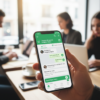



Olá pessoal, tudo bem?
Recomendo demais !!
Estou recomendando por gratidão, pois é uma empresa
que definitivamente me ajudou a alavancar meu negócio.
Além da qualidade que oferecem, o atende nem se
compare com o que vemos por aí!
Excelente aplicativo, a ser explorado
Este sistema me parece muy útil y funcional para pequeñas y medianas empresas.